2021年05月28日更新
JPEGとPNGの違いは?画質/色数/劣化から画像に最適な保存形式を紹介!
画像の拡張子には様々ありますが、JPEGとPNGの違いがなにか知っていますか? 画質や色数、劣化の度合いなど、JPEGとPNGの違いを踏まえた最適な保存形式も紹介していきますので、JPEGとPNGどちらで保存すればいいか迷っていた人はぜし確認してみてください。
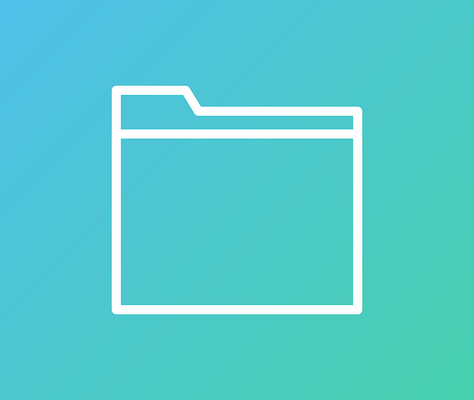
JPEGとPNGの違いは?
画像の拡張子として、多くの人が知っているJPEGとPNG。どちらも一般的な拡張子ですが、どちらを利用すればいいのか、特徴なども分からないという人もいるかと思います。
JPEGやPNGとは?
まずは、そもそもJPEGとはなにか、PNGとは何かという点の確認からしていきましょう。
JPEGとPNGは、どちらも画像の圧縮方法の違いがあります。その点を踏まえておいて確認してください。
JPEGの特徴やメリット/デメリット
JPEGは、画質に大きく影響を与えない部分のデータを消去した上で削除する圧縮方式を利用しています。非可逆圧縮という方法での圧縮です。
JPEGは保存を繰り返すたびにちまちまと削除していき、大まかな画質を維持できる程度に圧縮(削除)をおこなうため、容量は軽量化されます。JPEGのメリットはサイズが軽くなるという部分でしょう。
また、JPEGは写真のような色数の多い画像を取り扱う場合にもJPEGは向いています。微妙な色の違いの変化などがあっても、1600万という色に対応しているJPEGはきれいに残してくれます。
ただし、保存した回数分画質は劣化していきます。前述したとおりJPEGは視認しづらい部分を削除して圧縮しているために劣化していく/ノイズが入りやすいのがデメリットと言えます。
PNGの特徴やメリット/デメリット
PNGはJPEGとは違い可逆圧縮と言って、保存を繰り返しても画質が劣化することはありません。色でひとくくりにして圧縮しています。
同じ色の連続した部分を1つのくくりとして圧縮保存するため、少ない色数で保存する情報を減らし綺麗さをとどめたまま保存が可能です。
これは塗りつぶしなどが多い/輪郭をはっきりさせたいイラストに向いているメリットです。何よりPNGは透過にも対応していますので、透過イラストなどを作成したい場合はJPEGとの二択になると必然的にPNG一択となります。
ただ、PNGは綺麗に画像を保存できる反面、容量が大きくなりがちです。写真などもPNGを利用すれば綺麗に保管できますが、色変化が多すぎるためファイルサイズが大きくなるため向いていません。
ちなみに、PNGには表現できる色の数によって3つの種類が存在します。数字が小さいほどサイズは小さく、大きいほどサイズも大きくなります。
| PNGの種類 | 対応色数 | 透過 |
|---|---|---|
| PNG-8 | 258 色 | 可能 |
| PNG-24 | 約1677万色 | 不可 |
| PNG-32 | 約1677万色(※透過情報含めて約280兆色) | 可能 |
JPEGとPNGの比較
JPEGとPNGの特徴をまとめると下記の表のような形になります。
| JPEG | PNG | |
|---|---|---|
| 圧縮方法 | 非可逆圧縮 | 可逆圧縮 |
| サイズ | 基本的に少なめ/軽い | 基本的に多い/重い |
| 表現可能な色数 | 約1670万色 | 最大で約280兆色 (透過分を除くと約1677万色) |
| 適している画像 |
|
|
| 透過 | できない | 可能(形式によってはできない) |
PNGは対応している色の数によっては軽くなりますし、JPEGも画像サイズが大きければそれだけ容量が大きくなります。
PNGは幅広く対応していると言っても、写真を保存する場合はかなりの容量が必要になりますので、一概にこの表の通りというわけではありませんが、ざっくり理解する分には上記を参考にすれば問題ありません。
画質/色数/劣化から画像に最適な保存形式は?
JPEGとPNG、それぞれ得意としていること・できないことなど特徴を含めて確認できたかと思います。では、JPEGとPNG、画像に最適な保存形式とはどちらなのか、画質/色数/劣化度合いから紹介していきます。
画質優先
画質を優先するのであれば断然PNGです。JPEGは目に見えない部分を圧縮する際に削除してしまうため、どうしてもPNGより画質が落ちます。
また、境界線がはっきりしているようなイラストや、テキストが多い画像を表示したいようななども、PNGのほうがノイズが出にくいですし、何度か編集して保存したいようなものに関してはPNGにしておくと綺麗な状態で残しやすいです。
上記は拡張子以外同じ画像を同じようにリサイズするなどした比較です。JPEGだと若干モヤンとした感じになっているのが分かります。
色数が多い場合
写真のように色の数が多いような場合はJPEGが向いています。写真は下記のようにピクセルごとに微妙に異なる色が組み合わさってできていますので、PNGだと色数が多い場合それだけファイル形式が大きくなってしまいます。
グラデーションなど色の微妙な変化がある場合にも強いので、その場合もJPEGを利用すると良いでしょう。
画質を二の次にするのであれば色数が多いものはJPEGを選択しておけば問題ないでしょう。なお、色数が多い場合と言っても、JPEGで撮影した画像に赤色が重要となるものの場合はPNGを利用したほうがきれいな赤色を表現できます。
JPEGだと赤色はくすんでしまう傾向が高いため、赤色を撮影した色で再現しようとするとPNGが向いているのです。赤色に重点を置くような場合は、写真であってもPNGを選んだほうがいいでしょう。
画質劣化しにくいのは?
画像劣化しにくいのは、JPEGとPNGの違いで前述したように可逆圧縮で保存するPNGファイルです。PNGは色のつながっている部分でまとめて圧縮していますので、圧縮した部分を別の物に変更(色を変える)事ができます。
JPEGは繰り返し保存すると、そのたびにどんどん劣化していきます。人の目では認識できないレベルではあっても、元の画像と比べると若干劣化しているのが分かるというようなことも多いです。
ちなみに、繰り返しの保存とはファイルのコピーや移動なども含まれています。あちこちに移動/コピーしたいような場合は保存しても劣化しないPNGが向いています。
そのため、画質をなるべく落としたくないけれど画質を下げたい場合、ギリギリまでPNGで編集/保存しておいて、利用する時点でJPEGで保存する、という方法もありです。
JPEGやPNGの使い分け方
とはいえ、JPEGとPNGの使い分け方とはどうすればいいのかいまいち分からない人も多いかと思います。
PNGとJPEGの使い分けは「写真/自然物」か「人工物/イラスト」か
大まかにJPEGとPNGの使い分け方を示すとすると、JPEGの場合は「写真/自然物」の画像ファイル、PNGは「人工物/イラスト」関係の画像ファイルに使うと覚えておけばいいでしょう。
デジカメなどで撮影した写真なども、JPEGで保存されています。イラスト関係では基本的に最初の保存形式としてはPNGが表示されることが多いです。
自然物というと分かりづらいかもしれませんが、肌の色、服の色、風景の色――。いずれもイラストとは違い微妙な色の変化があります。これらの色を再現しようと思うと、色の対応数が多いJPEGを利用したほうが再現しやすいのです。
人工物のものの代表例はイラストですが、これは自然物のように微妙な色の違いがあることは写真より少ないですよね。塗りつぶしで構成されているものをイメージしてもらえればわかりやすいかと思います。
塗りつぶされている部分は1つのグループとしてまとめて圧縮されますので、連続した色の部分が多いイラストにはPNGが向いている事が分かると思います。
どっちがいいか迷った時の判断方法
それでも違いの部分が自分の保存したいものは微妙なラインだから形式を選ぶのが難しい、という人もいるでしょう。
特にPNGは種類が多いため、どれを選べばいいかわからないという人も少なくないと思いますので、次のフローチャートを判断する材料にしてください。
ブログなどのWebページ上で利用する場合
JPEGとPNGのどちらにしようかというのは、Webページで利用する画像でも迷う部分でしょう。
基本的に、ブログなどで利用する画像は画質はさほど高くなくても問題ない場合が多く、Webページの読み込みを早くするためにサイズは軽めのほうが利用者に優しいです。そのため、基本的にはそれなりに軽くしてあるJPEGが向いています。
ただし、グラフや表など輪郭線や文字をはっきり見せたい、自身のイラストを見せたい等の場合はPNG画像が適しています。
場合によってはPNGでもPNG-8で問題ないようなものだと軽い上に綺麗、ということもあるため、色数や大きさ・用途などを考えた上で選択すると良いでしょう。
最後に
JPEGとPNGは、それぞれ圧縮形式や対応している色の数など違いがあり、向いているものもそれぞれ異なります。この記事を参考に、その画像はJPEGかPNG家を判断する材料にしてみてください。
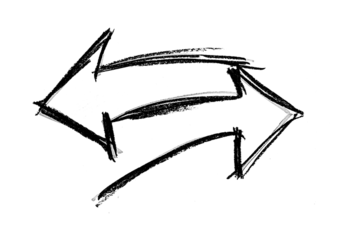 WebP(拡張子.webp)をJPEGやPNGに変換・保存する方法を解説!
WebP(拡張子.webp)をJPEGやPNGに変換・保存する方法を解説! 写真のExif情報とは?確認/削除/編集する方法【Mac/Windows/Android/iPhone】
写真のExif情報とは?確認/削除/編集する方法【Mac/Windows/Android/iPhone】 無料で画像圧縮するフリーソフト&サイトのおすすめ10選
無料で画像圧縮するフリーソフト&サイトのおすすめ10選








